Media penyimpanan atau disk baik yang berupa hardisk maupun media penyimpanan yang dapat dilepas (removable disk) seperti Flashdisk atau kartu memori memiliki peran penting sebagai tempat data dan file bernaung. Segala jenis file mulai dari file sistem, file multimedia, hingga file dokumen membutuhkan space atau ruangan pada hardware media penyimpanan agar file tersebut dapat disimpan. Pada media penyimpanan seperti flashdisk misalnya memiliki beberapa kapasitas simpan seperti 4GB, 8GB, dan seterusnya. Namun banyak pengguna penasaran mengapa kapsitas yang tertampil tidak mencapai kapasitas yang dimaksud, misalnya hardisk dengan kapasitas 320 GB hanya tertampil 298 GB. Pengguna jadi bertanya-tanya berapa sebenarnya kapasitas asli media penyimpanan yang dimilikinya.
Besar kapasitas media penyimpanan dihitung dengan besaran byte. Tidak seperti besaran satuan pada umumnya, ukuran byte memiliki perhitungan sendiri. Ukuran 1 kilobyte (KB) jika dikonversi ke dalam byte maka menjadi 1024 bukan 1000. Oleh karena itu, kapasitas media penyimpanan menurut perhitungan asli selalu berada dibawah kapasitas penyimpanan yang tertera pada label. Namun ada juga media penyimpanan palsu yang kapasitasnya jauh dibawah kapasitas yang tertera, bisa setengah dari kapasitas yang tertera pada label. Biasanya harga yang ditawarkan juga jauh dibawah harga pasaran. Media penyimpanan palsu ini banyak yang disamarkan dengan merk yang sudah terkemuka.
Sangat perlu mengetahui kapasitas media penyimpanan yang dimiliki. Cara untuk mengetahui kapasitas asli media penyimpanan juga sangat mudah, bagi anda pengguna sistem operasi Windows tidak perlu lagi menggunakan tambahan software atau tools. Berikut merupakan langkah-langkah untuk mengetahui kapasitas asli media penyimpanan baik hardisk, flashdisk, maupun media penyimpanan lain:
1. Pastikan media penyimpanan sudah terinstal dan terbaca dengan baik dan benar
2. Buka Windows Explorer
3. Klik kanan pada partisi media penyimpanan yang ingin dilihat kapasitas aslinya lalu klik “Properties”
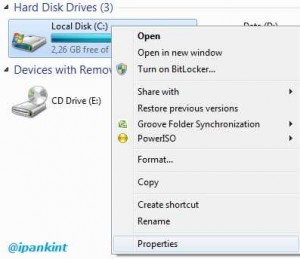
4. Akan muncul jendela properties, klik pada Tab “Hardware”.
5. Muncul daftar media penyimpanan yang terinstall, pilih dengan klik pada media penyimpanan yang diinginkan, lalu klik “Properties”.
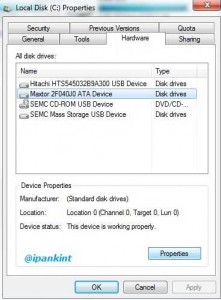
6. Muncul Properties media penyimpanan yang dipilih, klik pada tab “Volumes”
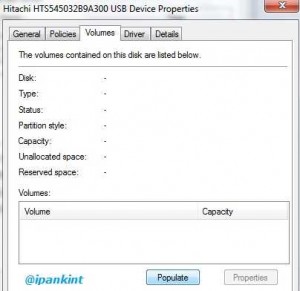
7. Klik “Populate”, dan akan dimunculkan Kapasitas asli media penyimpanan beserta pembagian partisinya.
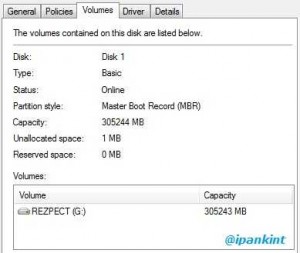
Cara diatas sangat mudah sekali dilakukan. Jangan sampai sebagai pemilik sekaligus pengguna hardisk atau flashdisk ataupun jenis media penyimpanan lain tidak mengetahui kapasitas media penyimpanan yang dimiliki dan digunakan. Ini sangat berguna untuk pengalokasian atau penempatan file yang akan disimpan apalagi jika media penyimpanan digunakan untuk backup.
